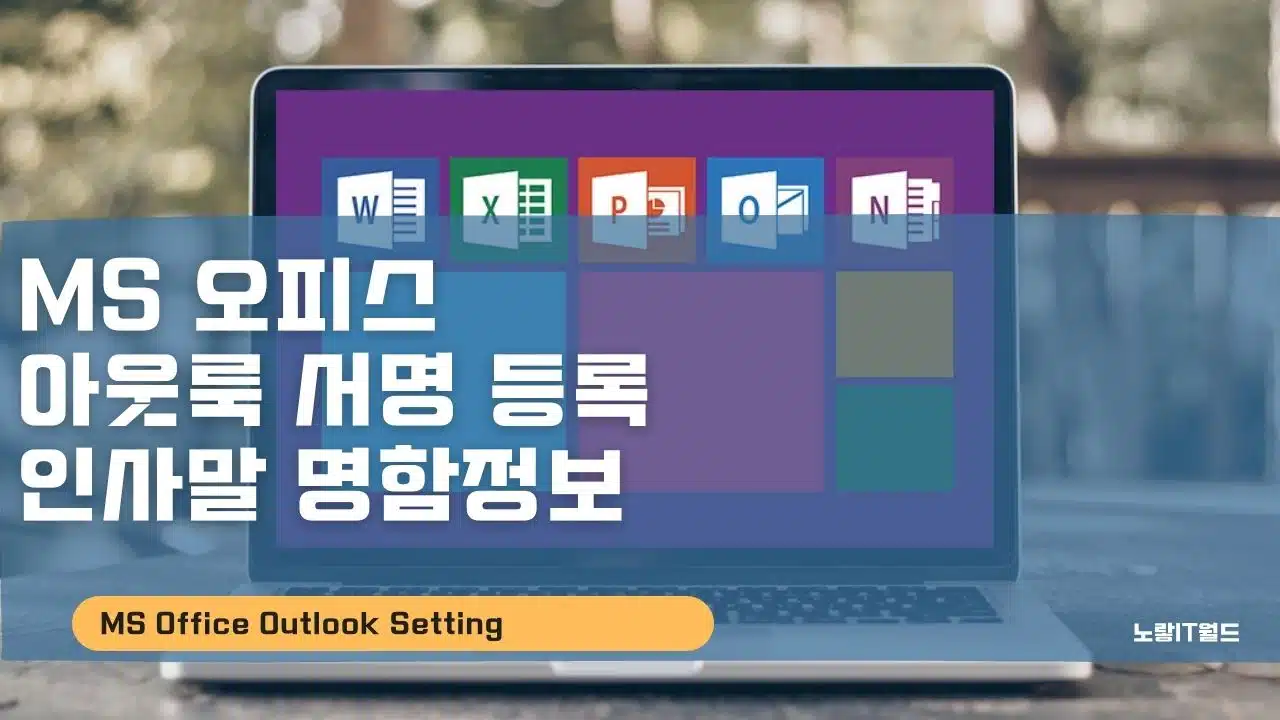마이크로소프트의 오피스 프로그램의 아웃룩 프로그램을 이용하면 쉽게 메일을 관리할 수 있으며 그 중에도 서명 기능을 이용하면 더 편하게 메일을 주고 받을 수 있습니다.
기본적으로 아웃룩을 이용해 외부메일을 연동하면 쉽게 로컬PC에 메일을 저장해 아웃룩 메일 백업을 할 수 있는 장점이 있으며 그 외에도 여러개의 계정을 사용한다면 아웃룩과 한번의 연결로 여러개의 메일계정을 통합해서 한번에 보는 편리함이 있습니다.
그렇게 되면 여러군대서 오는 다양한 메일을 놓치는 실수를 줄일 수 있으며 메일계정에 대해 용량이 적어 백업을 제대로 하지 못하거나 서버문제로 중요한 메일을 백업하는 문제를 해결 할 수도 있습니다.
아웃룩 서명 등록 인사말 명함정보 입력방법
노랗 목차
실수로 데이터를 날렸을때는 데이터복구 프로그램을 사용하면 도움이 됩니다.
그리고 아웃룩의 서명이란 기능을 사용하는 메일을 보낼때 주로 사용하는 인사말이나 기업정보 연락처등등 명함정보를 매번 작성시마다 타이핑 하지 않고 사용할 수 있습니다.
이렇게 서명을 한번 등록하면 메일을 보낼때마다 매번 같은말을 사용할 필요도 없고 상황에 맞는 문구를 적제적소에 사용할 수 있는 편리함이 있습니다.
아웃룩 서명 등록방법
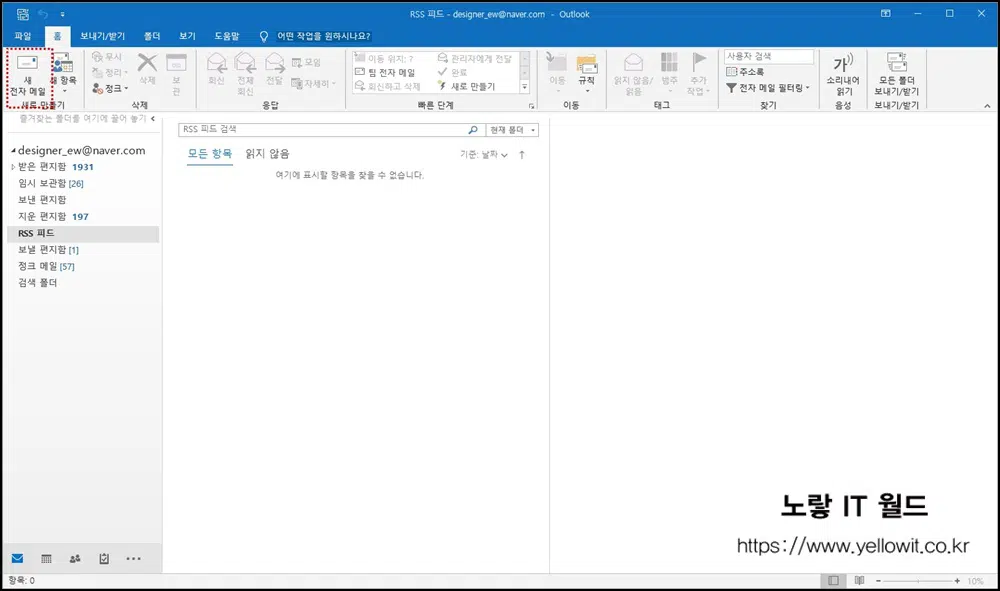
Outllook 실행 후 새 전자메일을 눌러 메일작성을 합니다.
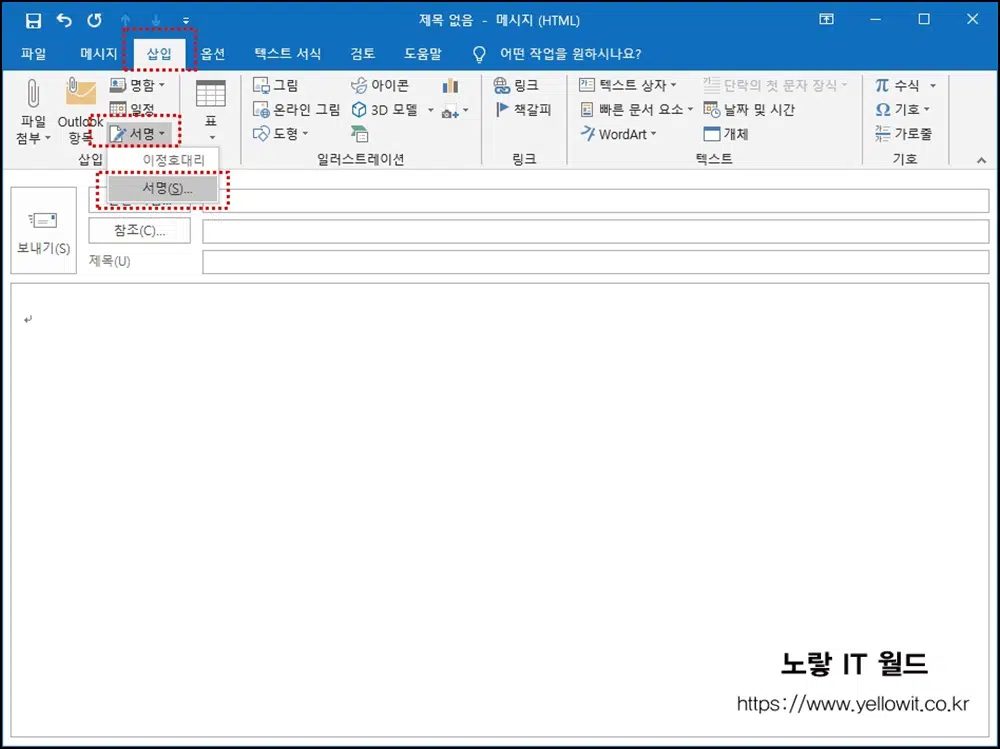
메일작성 페이지가 실행되면 상단의 삽입탶으로 이동합니다.
그리고 서명탭에서 선택합니다.
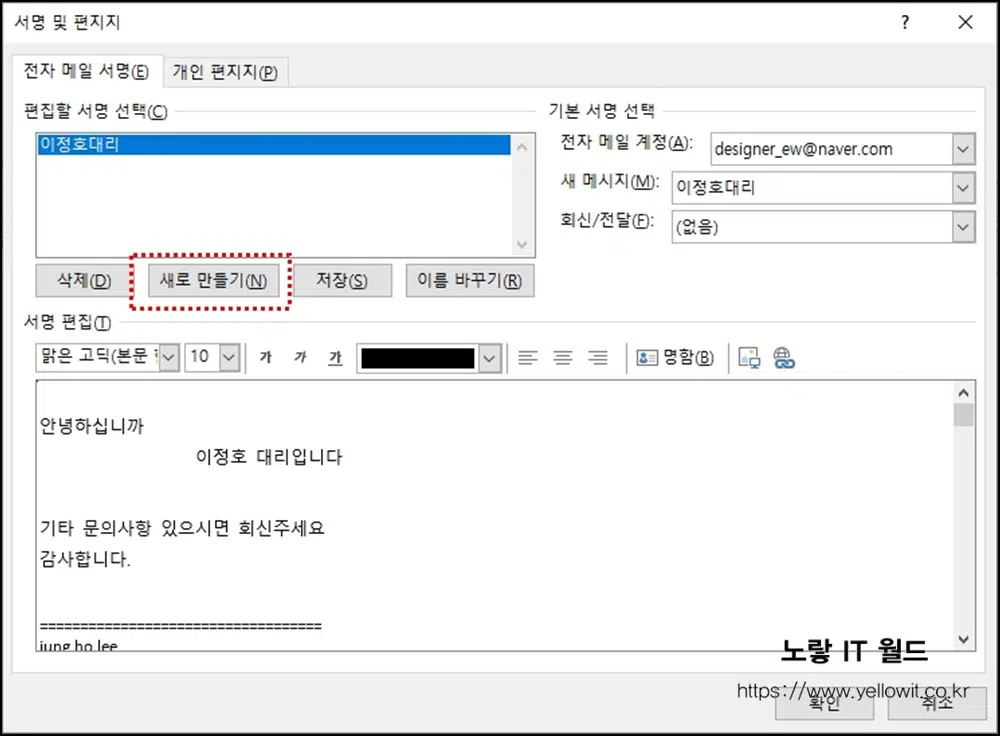
다음 새로만들기 선택합니다.
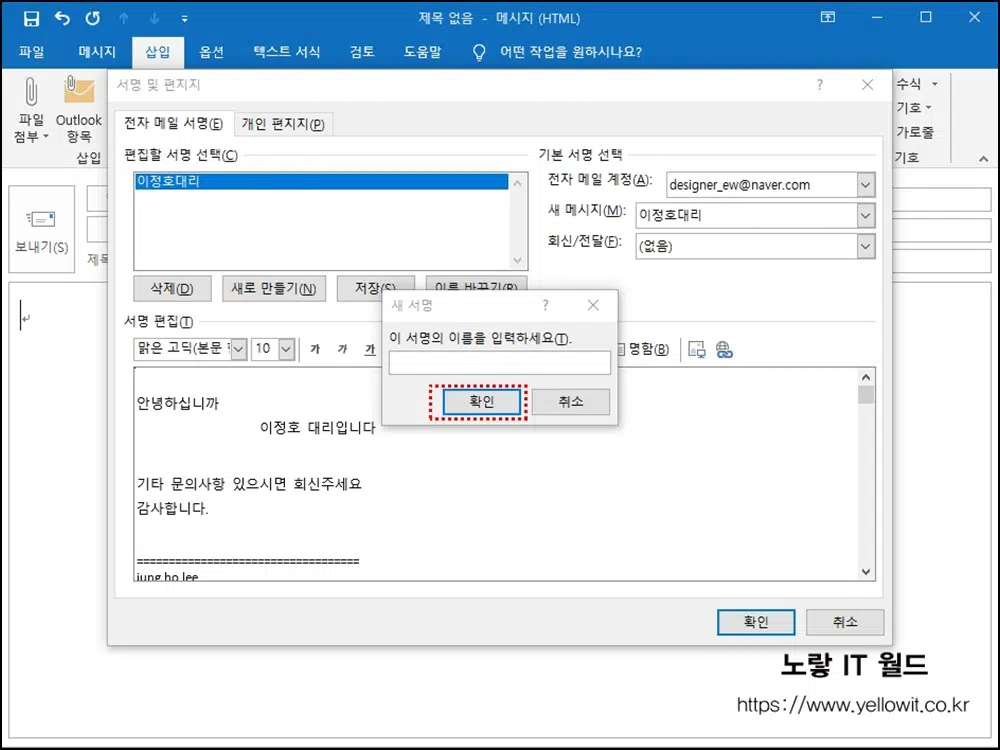
알기 쉬운 이름으로 정합니다.
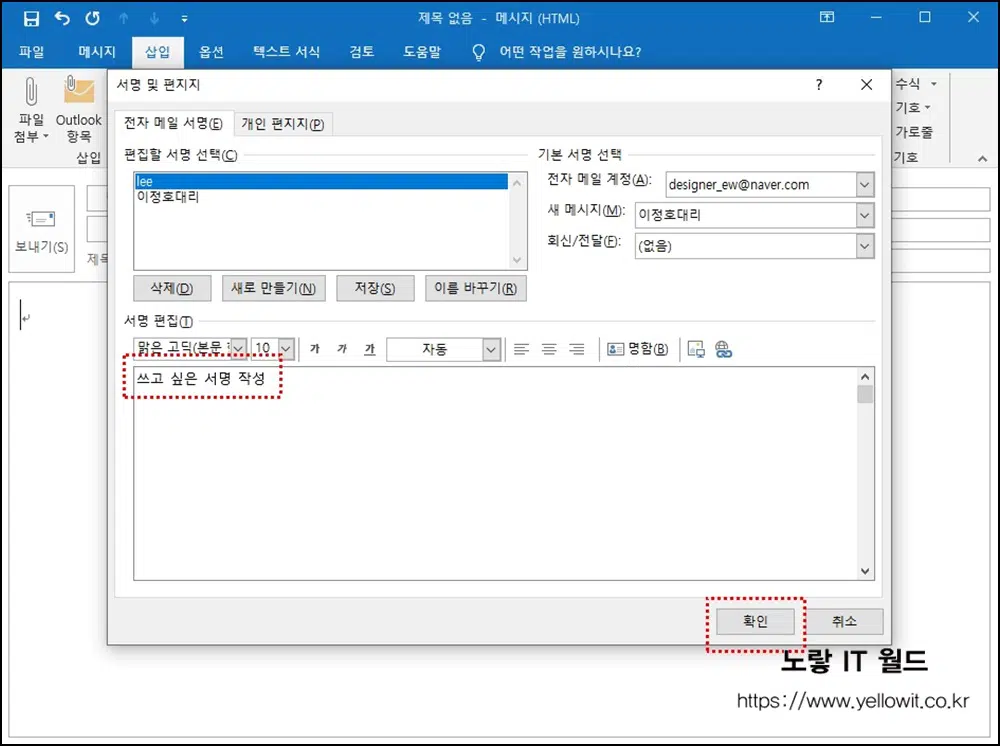
- 다음 작성하고 싶은 내용을 작성합니다.
- 예를 들어 메일작성시 필요한 시작 인사말이나 연락처등을 입력하면 좋습니다.
- 이렇게 원하는 문구를 입력이 완료되었다면 확인을 눌러줍니다.
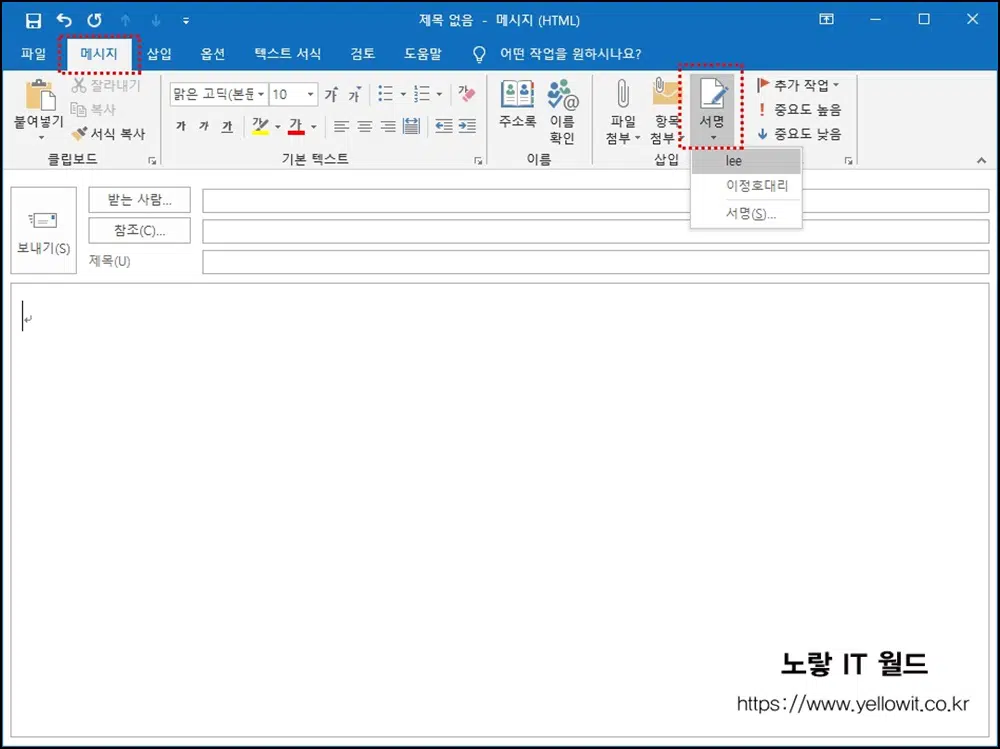
다음 메일을 작성시마다 사용하고 싶은 서명을 선택해줍니다.
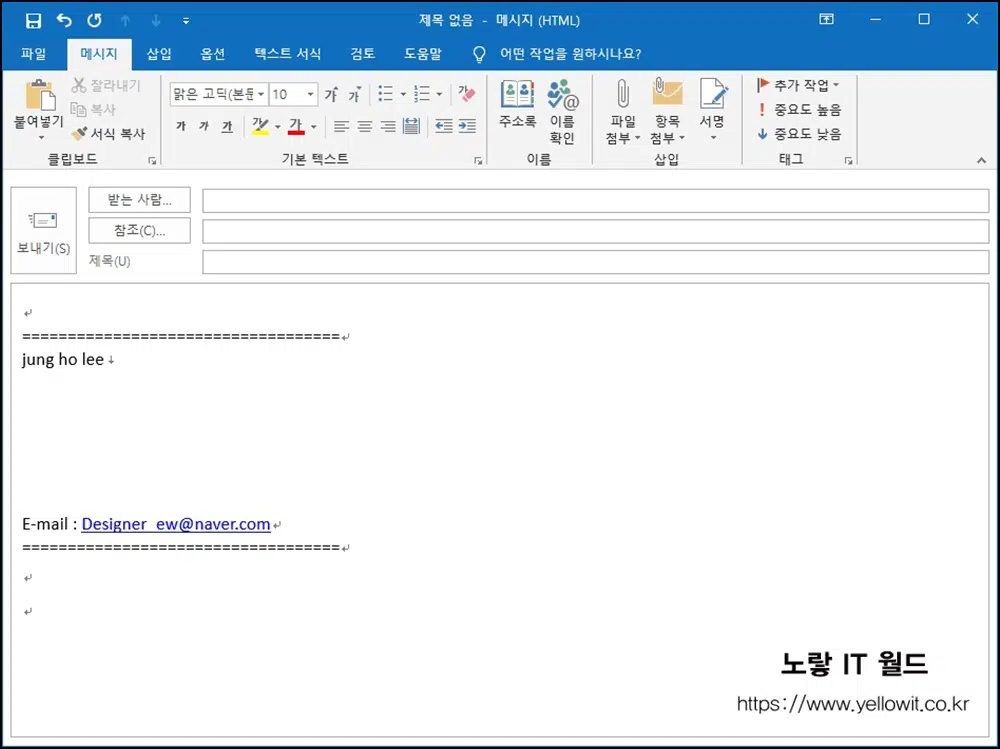
제가 작성한 메일의 서명에는 이메일주소와 주소등을 입력해서 사용하고 있습니다.
저 같은 경우는 이런 서명에 기본적인 인사말과 하단에 개인 연락처 및 회사주소등의 정보를 입력해두면 회사 업무메일을 보낼때마다 매번 동일한 문구를 작성할 필요가 없어 좋습니다.
이상 아웃룩 서명기능을 이용해 반복되는 인사나 문구를 추가하는 방법에 대해 알아보았습니다.